word已经出到2019版了,相信很多同学还没更新吧,新版也更新了很多功能,下面就给大家介绍使用方法。自带翻译功能,也就是说以后阅读其他语种的文章,可以直接在word里翻译。翻译功能在“审阅”选项卡内。
支持3D模型的插入。可以360°旋转
增加了可定制的便携式触控笔(和铅笔)可以在文档中书写。突出显示重要内容、绘图、将墨迹转换为形状,或进行数学运算。此功能在“绘图”选项卡
增加了“学习工具”,可以从“视图-学习工具”选项卡来开启“学习工具“模式。进入学习模式后,可以调整列宽,页面颜色,文字间距,并且这些操作都不会影响word的原内容格式。想结束阅读时,点击关闭学习工具就可以退出。
增加了语音朗读功能。除了在“学习模式”,可以将文字转为语音朗读以外,还可以直接在”审阅─语音─朗读”开启”语音朗读”功能。
新增了图标库和大量 3D 图像
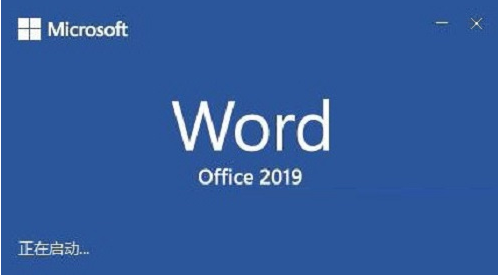
2019word下载新功能介绍及使用方法教学图一
word2019官方下载免费版安装教程
注意:因为office2019仅支持windows10,不再支持win7,win8.1等版本。因此建议先配置好一台windows10虚拟机,然后将下载好的Office Tool Plus工具拷贝到虚拟机上。
1、双击Office Tool Plus.exe工具。在打开的页面中选择下载office。通道选择Dogfood,版本选择x64,下载方式一般是选择迅雷下载,如果出错的话就使用aria2下载。然后点击查询版本号,最后再点击开始下载。
2、这个时候,程序就会自动下载安装包,会显示下载速度和进度。下载完毕后会提示下载完成。
3、下载完成后,我们在点击下载工具上的安装Office,在左边组件栏里选择需要安装的组件,然后在序列号那里将原来的ProPlusRetail修改为ProPlus2019Retail
如果组件下面的版本号栏是空的,那么一定要将最下面显示的版本号填到这一栏,否则会出错。配置完毕后,点击开始安装。
4、此时Office2019就会开始安装,出现了两次红色的安装界面,然后什么都没有了,以为出错了,但是实际上没有。点开右下角的小箭头,可以看到两个office图标,双击第二个,可以看到office正在后台,安装,我们耐心等待安装完毕。
5、安装完毕后也没有任何提示,但是那个office图标会消失。然后我们点开开始菜单,可以在左边的菜单栏里看到已经安装好的office2016,我们随便点开一个。启动速度非常快,进入到word界面后,就能看到office2019 preview了。
6、点击接受并启动,然后就会进入到word界面,我们打开一个word文档。点击左上角的文件,然后点击账户,就能看到office的版本以及激活信息了。office2019是自动激活的。
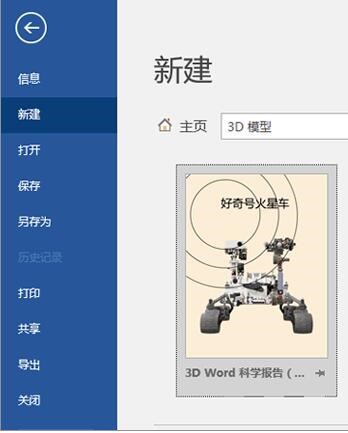
2019word下载新功能介绍及使用方法教学图二
7、在实体机上安装,需要清除原来的office2016或office2013的激活信息。可以通过刚才那个Office Tool Plus工具来清除,但是清除之前请备份你的激活信息,激活信息保存在C:\\\\Windows\\\\System32\\\\spp\\\\store目录底下,把这个目录整个备份。然后使用刚才那个工具的最后一个选项卡,清除所有的激活信息。
word2019官方下载免费版激活教程
可使用office2019激活工具进行快速激活。点此下载
1、下载office2019激活工具(请先关闭杀毒软件再运行,这里承诺本软件安全无毒,有些杀毒软件会误报),将下好的office2019激活工具解压。
word2019官方下载免费版电脑版
2、打开解压后的包,右键选择以管理员身份运行OEM9。
3、运行后,会出现小马激活工具界面,点击一键永久激活Windows和Office。(注意,如果无法运行或激活失败,请先关闭所有的安全软件)。
4、点击一键永久激活后,office2019办公软件就永久激活了。
5、小马激活工具不仅可以激活Win7系统,还能激活其他Windows系统和Office办公软件,且有多种激活模式选择,如果激活失败,请在安全软件(360等)中将其添加为白名单。
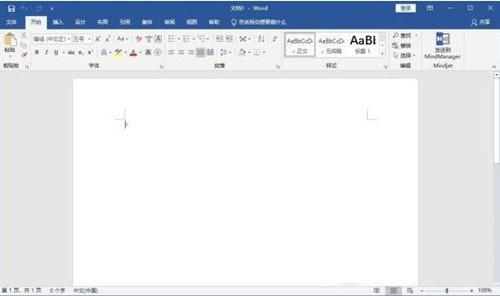
2019word下载新功能介绍及使用方法教学图三
word2019官方下载免费版目录生成技巧
1、首先我们打开word2019软件,新建一个空白页面,然后在页面中输入三级标题,一级标题为百度公司,二级标题为百度经验,三级标题为百度经验手机版,如下图所示。
2、接着我们点击开始按钮,然后看到右边的样式,样式主要有标题一,标题二,标题三等。如下图所示。
3、首先呢我们选中一级标题文字,然后点击上方的标题一,可以看到百度公司字样已经自动设置成为了标题一的样式。
4、再接着我们选中二级标题文字,然后点击上方的标题二即可,如下图所示。
5、接着我们选中三级标题的文字,点上方的标题三即可,如下图所示。
6、当标题设置完成之后,我们点击上方的引用-目录,然后插入我们选中的目录样式即可,如下图所示。
7、我们选好目录样式之后,可以看到前面已经自动生成了目录,每级标题的后面都带有页码。如下图所示。
8、最后,如果说我们想要更新目录的话,我们点击上方的引用-更新目录就可以看到出现了更新页面,我们点击确定即可,如下图所示。
word2019怎么加目录?
1、打开word目录,将光标定位到需要添加的地方
2、菜单栏“引用-目录-自定义目录”,进入添加设置。如图。
3、这里就有“显示级别”了,它是对应显示的标题大纲级别的。如图。其他格式自行设置。设置完成,点击“确认”保存并退出。
4、可以看到,已经添加成功了。
word2019官方下载免费版空白页删除教程
1、打开一个word2019文件,如下图所示,我们看到文件中有个空白页。其实出现空白页是作者为了区分章节设置的,但是可能因为后来编辑过程中发现已经无用了,所以需要我们删除此空白页。
word2019官方下载免费版电脑版
2、要删除该空白页,首先得找到分隔符(分页符)。具体做法是找到“视图”,在视图的功能区找到“大纲视图”。这个过程不难,只需要我们找到菜单中的按钮就可以打开了。
3、点击“大纲视图后”,在文档中找到分页符的位置,如下图所示。大纲视图的好处就是可以看到很多隐藏的符号。
4、用Delet键删除分页符。这个过程很简单,只需要把鼠标光标放在要删除的分节符前,然后删除即可。
5、然后再“视图”--“页面视图”,回到编辑状态。如下图所示,找到按钮位置即可以回到正常编辑状态,隐匿了分节符等特殊符号,从而删除了空白页。
2019word下载新功能介绍及使用方法教学大家学会了吗。






